ფიქრობთ, რომ YouTube-ის სახელი, რომელიც პირველად დაწყებისას შექმენით, ხელს უშლის გამომწერის შემდეგი ეტაპის მიღწევას? გსურთ ხელახლა გამოიგონოთ საკუთარი თავი ახალი არხის გახსნის გარეშე? თქვენ სწორ ადგილას მოხვედით. ეს სახელმძღვანელო არ დაგეხმარება იშოვე ონლაინ, მაგრამ შესაძლოა თქვენს არხს მისცეს საჭირო ცვლილებები და გასწავლით როგორ შეცვალოთ თქვენი YouTube სახელი რამდენიმე სწრაფი ნაბიჯით.
შინაარსი
- ბრენდის ანგარიშები vs. სტანდარტული ანგარიშები
- თქვენი YouTube სახელის შეცვლა: როგორც სტანდარტული, ასევე ბრენდის ანგარიშებისთვის
სანამ წაიკითხავთ, გაითვალისწინეთ, რომ ეს გზამკვლევი ორიენტირებულია ექსკლუზიურად თქვენი არხის სახელის შეცვლაზე - ეს არის სახელი, რომელიც გამოჩნდება, როდესაც ხალხი სტუმრობს თქვენი არხის მთავარ გვერდს. თუ გსურთ შეცვალოთ მისი URL, შეგიძლიათ შექმენით მორგებული, თუ უფლება გაქვთ, ან წაშალეთ და შექმენით ახალი, მაგრამ თქვენ არ შეგიძლიათ შეცვალოთ არსებული მორგებული URL.
რეკომენდებული ვიდეოები
ასევე, მიუხედავად იმისა, რომ თქვენი YouTube არხის სახელის შეცვლა ახლა იგივე პროცესია როგორც ბრენდირებული, ასევე არაბრენდირებული (სტანდარტული) ანგარიშებისთვის, თქვენ უნდა იცოდეთ, რომ
თქვენ მიერ განხორციელებული ცვლილებები კვლავ განსხვავებულად მოქმედებს იმის მიხედვით, გაქვთ თუ არა სტანდარტული, არაბრენდირებული ანგარიში, თუ ბრენდის ანგარიში.დაკავშირებული შინაარსი
- როგორ ჩამოტვირთოთ მუსიკა YouTube-დან
- როგორ ჩამოტვირთოთ Vimeo ვიდეოები
- ყველაზე დიდი YouTube არხები
ბრენდის ანგარიშები vs. სტანდარტული ანგარიშები
სანამ აგიხსნით როგორ შეცვალეთ თქვენი YouTube სახელი, ჯერ უნდა განვიხილოთ, თუ როგორ გავრცელდება ეს ცვლილებები სტანდარტულ ანგარიშებსა და ბრენდის ანგარიშებზე, რადგან ისინი სხვადასხვა გზით იქნება გამოყენებული. სტანდარტული, არაბრენდირებული ანგარიშები საშუალებას მოგცემთ შეცვალოთ თქვენი არხის სახელი, მაგრამ ჩართოთ თქვენი არხის სახელი YouTube ასევე ცვლის თქვენს სახელს თქვენი Google ანგარიშის ყველა სხვა სერვისზე, როგორიცაა თქვენი Gmail ელფოსტა ანგარიში. ეს იმიტომ ხდება, რომ თქვენ პირდაპირ ახლებთ თქვენი Google ანგარიშის ინფორმაციას, რადგან ჩვეულებრივი YouTube ანგარიში არ განიხილება თქვენი Google ანგარიშისგან განცალკევებით.
მიუხედავად ამისა, თუ თქვენ გაქვთ YouTube ბრენდის ანგარიში, შეცვალეთ თქვენი არხის სახელი არ შეცვალეთ მისი ასოცირებული Google ანგარიშის სახელი. ეს ნიშნავს, რომ თქვენი ბრენდის ანგარიშის YouTube არხის სახელის ცვლილება არ უნდა გამოჩნდეს, როგორც სახელის შემცვლელი Google ანგარიშის რომელიმე სხვა სერვისისთვის, რომელსაც ფლობთ.
როგორც ითქვა, სანამ დაიწყებთ, თქვენ უნდა დაადგინოთ, არის თუ არა თქვენი YouTube ანგარიში ბრენდის ანგარიში. იმის სანახავად, ასეა თუ არა, უბრალოდ შედით Google-ში და გადახედეთ თქვენს ბრენდის ანგარიშის პარამეტრები. პროცესი მარტივი და მარტივია. ყველაფერი რაც თქვენ უნდა გააკეთოთ არის შეამოწმოთ რა ანგარიშის სახელია ჩამოთვლილი ბრენდის ანგარიშები პარამეტრების გვერდის ქვემოთ თქვენი ბრენდის ანგარიშები. თუ სიაში ვერაფერს ხედავთ, მოცემული ანგარიში, სავარაუდოდ, სტანდარტული ანგარიშია.
თქვენი YouTube სახელის შეცვლა: როგორც სტანდარტული, ასევე ბრენდის ანგარიშებისთვის
თქვენი YouTube არხის სახელის შეცვლის პროცესი თითქმის იგივეა, როგორც სტანდარტული, არაბრენდირებული ანგარიშებისთვის, ასევე ბრენდის ანგარიშებისთვის.
აი, როგორ უნდა გავაკეთოთ ეს:
Ნაბიჯი 1: Წადი YouTube და შედით თქვენს სასურველ ანგარიშში. შემდეგ დააწკაპუნეთ თქვენი პროფილის სურათის ხატულაზე თქვენი ეკრანის ზედა მარჯვენა კუთხეში.
ნაბიჯი 2: ჩამოსაშლელი მენიუდან, რომელიც გამოჩნდება, აირჩიეთ YouTube Studio.
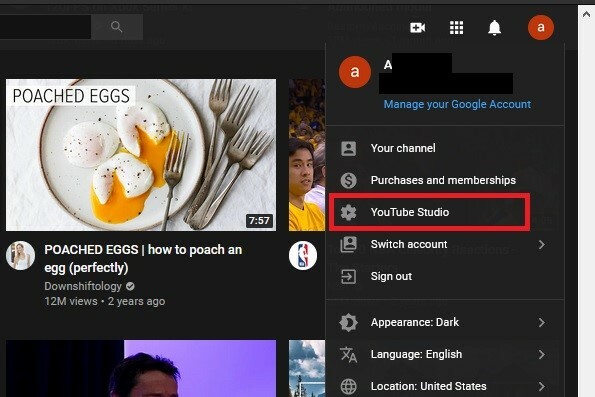
ნაბიჯი 3: გადადით YouTube Studio გვერდზე და გადახედეთ მენიუს მარცხნივ. დააწკაპუნეთ მორგება და შემდეგ ძირითადი ინფორმაცია ჩანართი.

ნაბიჯი 4: იპოვე არხის სახელი და აღწერა და აირჩიეთ ფანქრის ხატულა თქვენი არხის მიმდინარე სათაურის გვერდით.
ნაბიჯი 5: თუ თქვენ გაქვთ სტანდარტული ანგარიში, ჩაწერეთ სახელი, რომელიც გსურთ Სახელი და Გვარი ტექსტური ყუთები. აირჩიეთ გამოაქვეყნეთ ღილაკი ეკრანის მარჯვენა მხარეს, რათა დაასრულოთ თქვენი ახალი არხის სახელის ოფიციალური. თუ თქვენ გაქვთ ბრენდის ანგარიში, ჩაწერეთ თქვენთვის სასურველი სახელი არხის სახელი ტექსტური ყუთი. აირჩიეთ გამოაქვეყნეთ ღილაკი ეკრანის მარჯვენა მხარეს თქვენი ახალი არხის სახელის დასასრულებლად. Ის არის. ისიამოვნეთ თქვენი ახალი ბრენდირებული არხით.
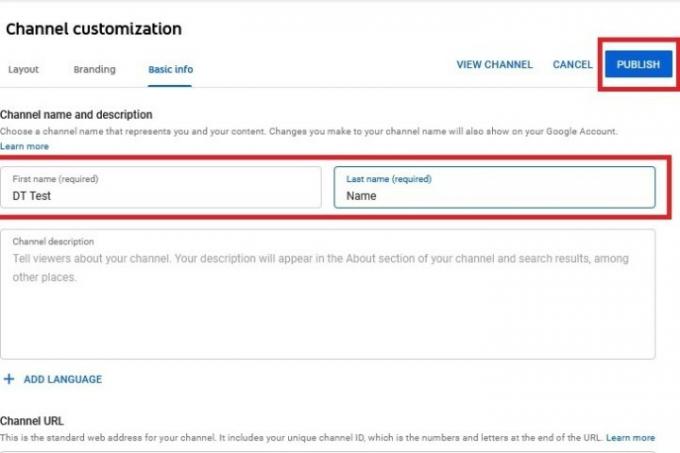
რედაქტორების რეკომენდაციები
- როგორ გამოვიყენოთ Google Maps
- როგორ გავატაროთ პირდაპირი ტრანსლაცია YouTube-ზე OBS-ით
- როგორ შეცვალოთ ენა Google Chrome-ში
- ეს არის 10 ყველაზე პოპულარული ვიდეო YouTube-ზე
- როგორ დავბლოკოთ საიტი
განაახლეთ თქვენი ცხოვრების წესიDigital Trends ეხმარება მკითხველს თვალყური ადევნონ ტექნოლოგიების სწრაფ სამყაროს ყველა უახლესი სიახლეებით, სახალისო პროდუქტების მიმოხილვებით, გამჭრიახი რედაქციებითა და უნიკალური თვალით.




